Kako omogućiti ili onemogućiti način čitanja u Chromeu
Miscelanea / / April 03, 2023
Google Chrome jedan je od najpopularniji preglednici u svijetu. I doduše prepun značajki, nedostaje mu napomena o načinu čitanja. Iako možete koristiti način čitanja u Chromeu, postavka je iznenađujuće skrivena. Ali čemu strah, kada vas pokrivamo? Evo svih načina na koje možete dobiti način čitanja u Chromeu.
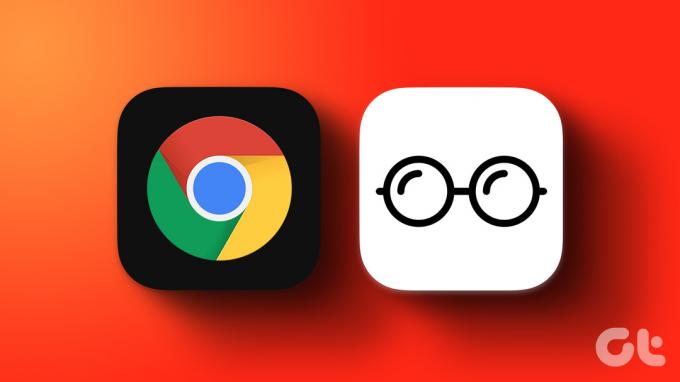
Način rada za čitanje koji se naziva i prikaz za čitanje vrlo je željena značajka. Dok se drugi preglednici time razmeću, Google Chrome to skriva. Dakle, otkrijmo tajni način čitanja Chromea bez daljnjeg.
Što je Reader Mode
Kao što naziv sugerira, način je osmišljen kako bi vam pomogao da se usredotočite na članak ili tekst koji želite pročitati. Čisti nered s web stranica, tj. uklanja nepotrebne elemente poput oglasa, grafika i drugog nebitnog sadržaja.
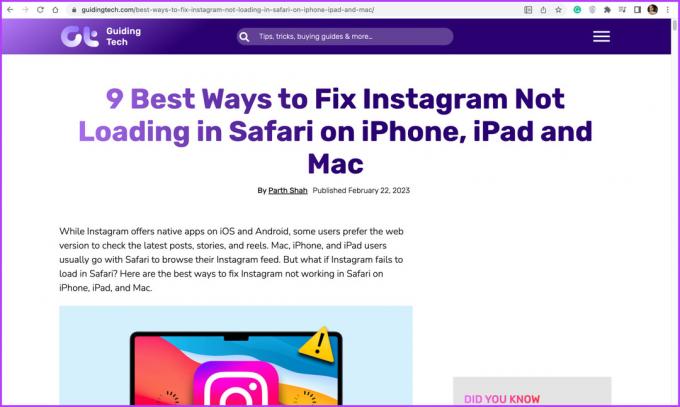

I ne samo za optimizaciju sadržaja, željeni način također pomaže osobama s invaliditetom da bolje čitaju, jer možete prilagoditi font, veličinu fonta i boju pozadine.
Kako uključiti način čitanja u Chromeu
Slično forsiranje tamnog načina rada na Chromeu, postoje dva načina da omogućite i Reader Mode. Jedan putem eksperimentalnih zastavica, a drugi pomoću proširenja. Istražimo oboje korak po korak.
1. metoda: s Chrome zastavicama
Chrome zastavice je skup eksperimentalnih značajki na Chromeu koje vam omogućuju pristup skrivenim značajkama preglednika. A evo kako to možete učiniti,
Korak 1: Pokrenite Chrome, upišite krom://zastave, i pritisnite enter.
Korak 2: Evo, traži Način čitanja u traci za pretraživanje.
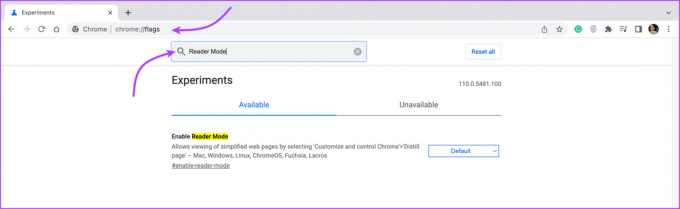
3. korak: Na padajućem izborniku odaberite Omogućeno.

Korak 4: Kliknite gumb Ponovno pokreni na dnu stranice kako biste primijenili ove promjene.
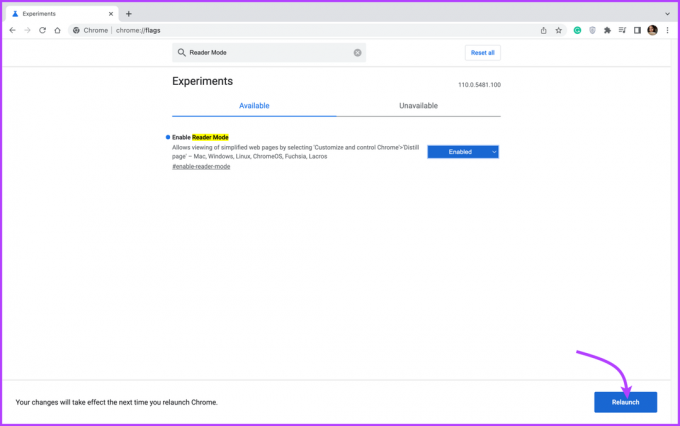
Korak 5: Sada, kada otvorite web stranicu s puno teksta, ikona knjige pojavit će se na adresnoj traci (u desnom kutu). Pritisnite ga da biste uključili način čitanja.
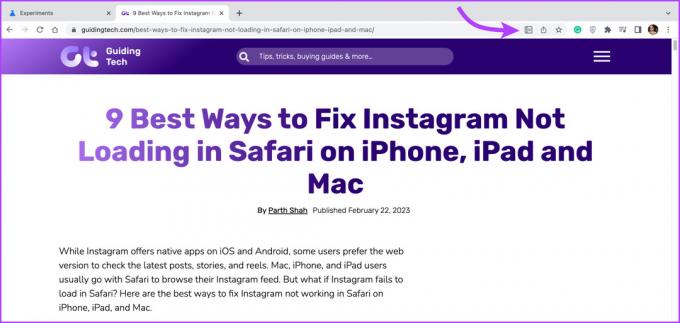
Korak 6: Za uređivanje postavki načina čitanja kliknite A.
Korak 7: Možete povećati ili smanjiti stil fonta, veličinu i boju pozadine.

Bilješka: Ako ne možete vidjeti ikonu načina čitanja, kliknite izbornik s tri točke u gornjem desnom kutu i odaberite Uđi u način rada čitača.
Da biste onemogućili način čitanja,
- Pritisnite ikonu načina čitanja.
- Pritisnite ikonu s tri točke da biste izašli iz načina čitanja.
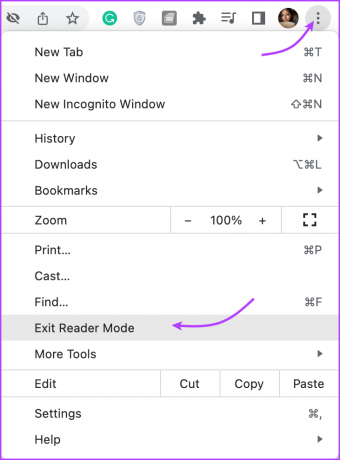

Ali zašto Chrome drži način čitanja skrivenim
Moglo bi se lako reći da Google drži način čitanja skrivenim jer je značajka trenutno eksperimentalna jer se drži pod Zastavicama dok značajka ne postane stabilna ili potpuno funkcionalna.
Međutim, također možemo pretpostaviti da način skrivenog čitača osigurava da prihod od oglasa Googlea i web stranice nije ometan.
Metoda 2: Koristite proširenja za uključivanje načina čitanja u Chromeu
Rijetki su zadaci kojima Chrome proširenja ne mogu upravljati praćenje vremena do prebacivanje kartica s lakoćom. Očekivano, Google neće razočarati i imamo niz proširenja koja omogućuju Reader Mode jednim klikom.
Evo kako možete preuzeti i koristiti proširenje za aktiviranje Reader Mode.
Korak 1: Idite u Chromeovu web trgovinu i potražite način čitanja.
Chrome web trgovina

Korak 2: Odaberite proširenje po svom izboru. Za primjer uzimamo pogled Easyview Reader.
3. korak: Kliknite Dodaj u Chrome.
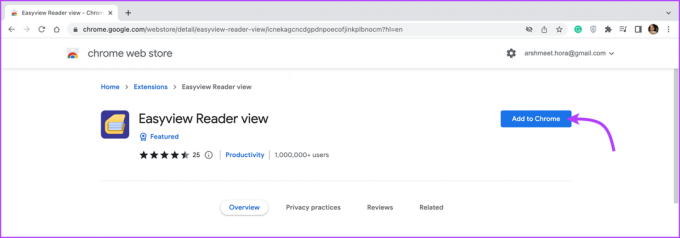
Korak 4: Zatim potvrdite radnju klikom na Dodaj proširenje.
Korak 5: Kada završite, otvorite web stranicu koju želite.
Korak 6: Kliknite ikonu proširenja u gornjem desnom kutu.

I upravo tako, Chromeov način čitanja je omogućen.
Korak 7: Možete prilagoditi postavke načina čitanja ovisno o proširenju koje ste dodali. Za ovaj, kliknite ikonu nalik ekvilizatoru da biste otvorili ploču postavki.
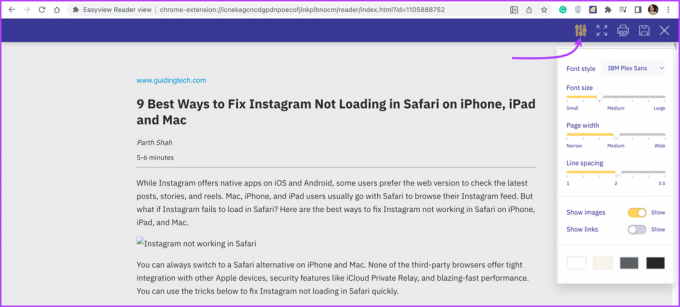
Da biste isključili pregled čitatelja u Chromeu, ponovno kliknite ikonu proširenja. To je to! Ako imate još pitanja, pogledajte sljedeći odjeljak.
Često postavljana pitanja o načinu čitanja u Chromeu
Ne, nijedna od gore navedenih metoda (zastavice ili proširenja) ne radi na mobilnim uređajima. Stoga ne možete omogućiti način čitanja u Chromeu na mobilnom uređaju.
Da. Najjednostavniji način da to učinite je omogućiti Reader Mode i kliknuti ikonu s tri točke. Zatim odaberite Ispis ili Spremi kao PDF.
Da. Međutim, najbolje funkcionira na web-stranicama s puno teksta, poput novinskih članaka i postova na blogu. I možda neće raditi kako je predviđeno sa stranicama s multimedijskim sadržajem ili složenim izgledima.
Čitajte bez ometanja
Način čitanja nedvojbeno poboljšava vaše iskustvo čitanja. Iako Google Chrome ima skrivenu značajku, cjelokupni postupak je jednostavan i izvediv. Stoga se nadamo da vam je članak pomogao u upravljanju pogledima čitatelja na chrome.
Ako imate bilo kakvih pitanja, upita ili prijedloga za ponuditi, slobodno se povežite s nama putem odjeljka za komentare u nastavku.
Zadnji put ažurirano 27. veljače 2023
Gornji članak može sadržavati pridružene veze koje pomažu u podršci Guiding Tech. Međutim, to ne utječe na naš urednički integritet. Sadržaj ostaje nepristran i autentičan.



